デスクトップメモに何を書いていますか
デスクトップに貼ってある付箋にどんなメモを書いているのかを社会人15名にアンケートを取ってみました。多くの人は、今日やらなければならないこと、数日先にやること、取引先などの連絡先一覧、メールアドレスや各種IDなど仕事に必要な情報、ぱっと思いついたアイデアをメモしていると答えました。
中には、お昼に食べたご飯のメニューだったり、頭の中がいっぱいになった時に自分の思いを吐き出すために使ったりといった活用法を答えた方もいました。よく使う言葉をテンプレートのように付箋にメモしておく使い方も、すぐにコピペができるのでとても便利です。
デスクトップにメモを残すメリット
デスクトップ上にメモを残す一番のメリットは、やるべきことを忘れずに済むことです。やるべきことが書かれた付箋をデスクトップに貼ることで、仕事中、嫌でもメモが目に入ります。人は誰でも忘れますから、ふと目を付箋に落とした時にも「そうだった、これをやるんだった」と気づけることは、忘れることから起こってしまうミスを防ぐ意味で大いに役立ちます。
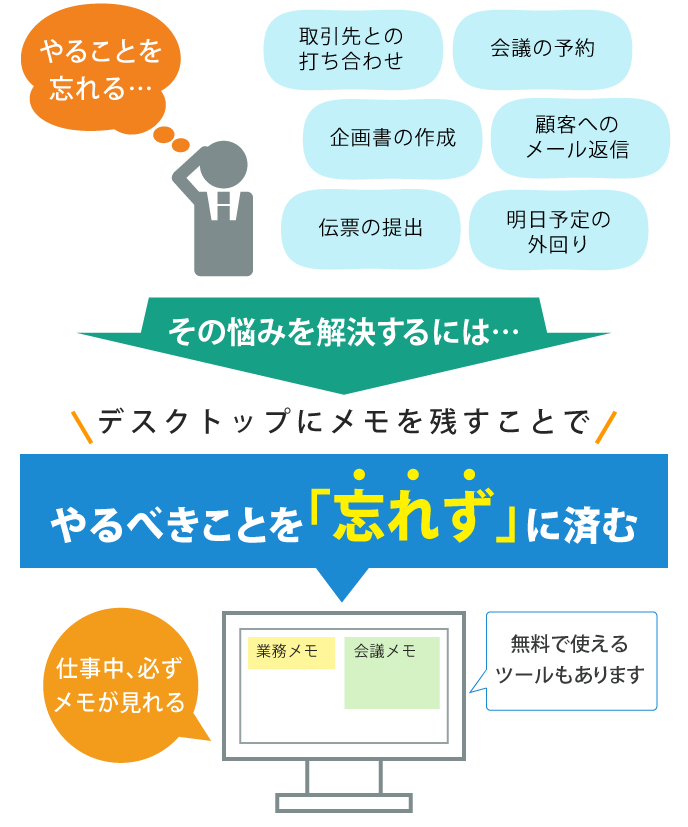
時々メモを見返すことが習慣になると、忘れることを心配しないで仕事にまい進することができるでしょう。メモが書かれた付箋は仕事の相棒になれるだけの器量を持っています。ぜひデスクトップ上にメモを残すことを習慣としてみてください。
デスクトップに貼りつけている付箋メモ
体験談では、Windowsに付属している「Sticky Notes」メモが一番人気でした。「Sticky Notes」メモは、かゆい所に手が届くほどの機能を持ち合わせてはいませんが、ちょっとした言葉を残したい時に気軽にメモができる付箋メモです。
それでも付箋の背景色を変えることはできますから、やるべき事をジャンル別に色分けしてメモを残したり、月別に色を変えて少し先のスケジュールを管理したりすることは簡単にできます。
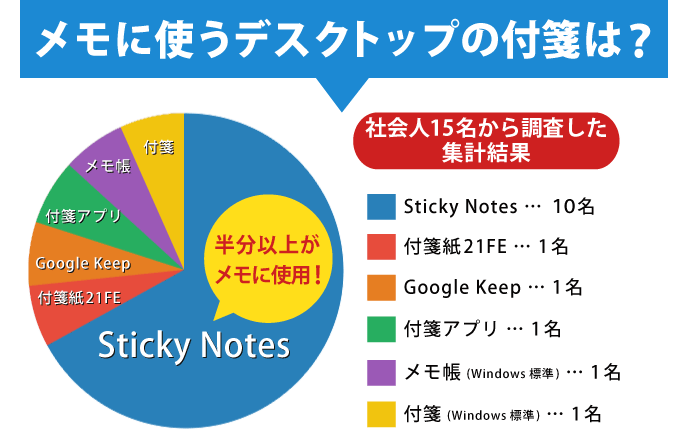
他には無料で使える「Google Keep」「付箋紙21FE」の付箋メモが挙げられました。Windows付属の「Sticky Notes」にはないネットワークを通じて書いたメモをやり取りできる機能が使いやすいと言っています。
仕事をしていると、グループ内で共有したいことはたくさんあります。そんなとき、相手のデスクトップに簡単に付箋メモを貼りつけて共有できれば、時間をかけずに仕事の方向性を確認することができます。単に自分のデスクトップにメモを残すだけでない使い方は、出来る仕事のレベルを上げてくれるかも知れません。
デスクトップにメモを残そう体験談
ここからは、デスクトップにメモを残す体験談を見ていきます。アプリを使うとipadでも仕事がやりやすくなるように、仕事のやり方はどんどん進化の一途をたどっています。デスクトップに付箋メモを貼りつけて仕事がやりやすくなるなら試してみても損はないでしょう。
作業中でも目に入る
クロッカス(31歳 事務職)
仕事で使っているデスクトップパソコンは、FUJITSUのWindows10です。使用している付箋のアプリはWindows付属の「Sticky Notes」です。
付箋には、今日から2~3日のうちにやらなければいけない仕事を簡単に記入しています。デスクトップに貼り付けていると作業中でも目に入るので、うっかり忘れていたという事態を防ぐことができ、大変助かっています。
他にも、月に何回かしかやらないような作業だとうっかりしてしまうことがあるので、何日にこの作業があるということも記入しています。
メモ帳などだと毎回開かないと書いた内容がわからないので、ぱっと目に入れることのできる付箋は大変便利な機能だと思います。
用が終わればすぐ消せる
紫雄(26歳 事務)
私の職場では、Windows10を使っています。使っている付箋のアプリはSticky Notesです。私は忘れっぽいので、付箋アプリに急ぎの仕事の予定や、すべきタスクの内容等(何日までに~をする、とか、○○さんに連絡するとか)を書いて、デスクトップの真ん中にどーんと貼っています。
用が終わればすぐ消せるので便利です。予定やタスク以外にも、ふと思い付いた事を即座にメモしてデスクトップに貼ったり、仕事中にあれこれ考え過ぎて頭が一杯になった時、自分の考えをまとめたり、思いを書き出したりするのにも活用しています。
視覚化して置いておけるのでわかりやすいですし、付箋だと目立つので忘れることもなく、助かっています。

思いついたらすぐにメモができる
こーひー(40歳 法務)
職場のパソコン環境は、FUJITSU製のデスクトップパソコン。OSはWindows10です。以前はグループウェア(サイボウズ)の自分のスケジュールなどにtodoリストを作っていました。
しかし、それだとタイムスケジュール(会議○時など)と混在してしまい、また特定の日にメモをいれるとその日の欄にしか見えないので、少し時間のかかる課題だと管理ができず困っていました。
Sticky Notesを使いはじめてとても便利です。一番の利点はいちいちグループウェアのようにブラウザなどを立ち上げずにすむこと。デスクトップ上に常駐しているので思い付いたらすぐにメモができます。
テキストだけなのでかなりシンプルではありますが、断続的に仕事が発生するのでタイムリーにメモができ、大変ありがたいです。
紙と違ってはがれない
マリィ(32歳 大学職員)
私が仕事で使っているデスクトップパソコンはI・ODATAでOSはWindows10です。デスクトップに貼ってある付箋のアプリ名はWindowsの中に入っている「Sticky Notes」をずっと使っています。
付箋には、やらなきゃいけない仕事の内容を期日順とともに入力して期日順に並べて毎朝チェックしています。
パソコンで使える付箋は紙の付箋と違い、はがれることもなく、また間違えてもすぐに入力しなおせることで汚くならず残しておくことができるので、非常に便利で使いやすいです。
仕事の途中で何をやるか忘れてしまったりした場合にも、パソコンの付箋を見ることで思い出すことが多々あるので、とても便利だなと実感しています。
今では私の仕事において、なくてはならない存在になっているので、これからも使い続けていこうと思っています。でも、最近ほかの付箋もどういった機能があるのか使ってみたいな~とも思っています。
色分けしている
ヨゼフ(45歳 事務職)
私は、Windows7でWindowsに標準でついていた付箋アプリを使っています。付箋にはIPアドレスや同じPCを使う人たちと共有する共有アカウントなどのPC情報を箇条書きにして書いています。
付箋は使っていていろいろと便利です。まず付箋を色分けすることで誰がかいたか分かるようにします。Aさんはピンク、Bさんは青など。
共有したい情報を書いて貼り付け、確認したら名前を追記するルールを作り、情報連携に抜け、漏れがないよう活用しています。周知が完了したら削除します。
付箋は書き足すことができるので、引き継事項の追記や質問、それに対する回答も書き込んでいます。仕事仲間と情報共有がスムーズに行え、操作も簡単なのでとても便利です。
紛失の心配がない
けだま(27歳 設計補佐)
私がデスクトップの付箋と出会ったのは5年前、今の仕事に就いたばかりの頃でした。私の職場ではWindows7を使用しており、その中に付属されている「Sticky Notes」を先輩が使っているのを見たのがきっかけでした。
アナログ好きで、付箋を手書きしてモニターに貼った方が目立つからと初めは使わなかったのですが、何の気なしに使ってみたら、机の上のメモでごちゃごちゃの机がすっきりし、メモを紛失する心配もなくなり、作業の漏れも減らすことができました。
今では、人から預かった仕事の件数や、最近変わったばかりの事例、仕事で間違いやすい点、翌日に引き継ぎたい事などを記入し、朝出社した際に必ず目を通してから仕事を始めています。
Todoを書いている
ワーカーホリック(48歳 事務職)
仕事で使用しているデスクトップパソコンのOSはwindows7です。日ごろからwindows付属の「付箋Sticky Notes」が大活躍です。付箋に書いてあるのは重要なお取引先の連絡先一覧や頻繁に使うストレージサービスのID、自分のメールアドレス、「Todoリスト」などです。
様々なサイトで入力するIDやメールアドレスですが、手入力すると時間もかかりますしミスもありますので、コピペしています。
Todoリストは仕事の生命線です。仕事を頼まれても、指示が口頭であったり、提出先が複数であったりと複雑な案件も多数あります。
手持ちの手帳もありますが、付箋のほうが楽です。頼まれたら即記入して完了したら消す、の繰り返しですが、大変重宝しています。
忘れたくないことのために付箋を活用
くるり(23歳 事務職)
DELLのデスクトップパソコンでWindows10を使用しています。付箋機能を使っているものはSticky Notes。会社の基本情報である郵便番号と住所、電話番号は必ず付箋で表示させておきます。電話などで聞かれたときにすぐ答えられないとおかしいからです。
備品購入の担当なので、他の人から買っておいてほしいと希望が出たものは随時、付箋にメモしていきます。型番や商品名、個数などはここに控えておくことで買い忘れを防ぐことができています。
忘れたくないものを控えておくため、そしてとっさのときに忘れてしまっても困らないための対策として、付箋を活用することが多いです。常に簡単に見られるので安心感も持つことができます。

食べたご飯のメニュー
テキストフォー(29歳)
仕事で主に使っているのはWindows7でデスクトップパソコンはパソコン工房で買ったPCを使っています。デスクトップに貼ってある付箋というかアプリの使い方がわからずwindows付属のメモ帳を使っています。
付箋には取引先の住所・電話番号や名前、ブログ記事執筆用に今日食べた昼ご飯のメニューや、オンラインゲームのパスワードなど等をメモ帳に書いてあります。
付箋、っていうかメモ帳の活用方法は、主に自分が忘れない様にする為に書いて保存しています。使い終わったらゴミ箱に行き、新しい事があればその都度メモ帳を付箋代わりにしています。
消し忘れとかしょっちゅうするので、おかげでデスクトップがごちゃごちゃしていて整理するのが大変です。
曜日ごとに大切なことを書いています
りーたん(26歳)
Windows7でSticky Notesを使っています。付箋には曜日ごとにやっている仕事内容を書いています。こまめに見ているデスクトップなので、忘れてはいけないことを書いておくといいと思います。
得意先の連絡先の一覧であったり、今日中にやらないといけないことリストだったり、社内での当番などを書いておくのがおすすめです。
達成したら簡単に削除出来るのでとても便利だと思います。大切な社内情報(IDやパスワード)などは、誰もが見られるデスクトップですので、絶対に貼らないように気をつけています。

メモは便利、でも探すのは大変
夏休みそうめん(40代)
デスクトップパソコンでは、ありません。全員がノートパソコンを貸与されています(HP)。使っているOSは、Windows10です。なので、Windows付属のSticky Notesをそのまま使っています。
使っている内容は「お気に入り」には入れない、普通に見たいアドレスなどです。そのまま保存したいアドレスは「お気に入り」に保存しますが、その書類だけのものなら、そこにコピーをつけておいて、そのままペーストして検索などに使います。
メモ帳は、保存もできますが、その場だけのものなので、特に保存はしません。ですが書類の作成などのアイディアをランダムに書くときには保存して、また考えたら出してきて、書き足すような使い方です。
保存するときに、メモ専用のフォルダをつけておかないと、メモが一杯になって、わかりにくくなるので、それは注意です。小さなメモでも名前を付けておかないとそれだけで時間がかかってしまいます。
Google Keepがおすすめ
とんちゃん(31歳)
デザイン制作会社に勤務しています。現在使っているパソコンはMac OSHigh Sierraです。
今までは、1日のタスク管理は付箋などを使ってアナログに管理をしていたのですが、会社でGoogle Appsを本格的に導入したのをきっかけに、Google Keepでタスク管理をするようになりました。
デスクトップにも固定表示できるし、スマホとも連携できるので、外出先や自宅でも確認できてとても便利です。チェックボックス機能が付いていて、終わったタスクはクリックすると作業済みになります。
どんどんチェックして、タスクを減らしていくのがゲームの様で楽しいです。シンプルな操作性も気に入っています。
ネットで見つけた情報やリンク先
もも(45歳 事務職)
私が仕事で使っているデスクトップパソコンのOSは、Windows7です。デスクトップに貼ってある付箋は、アクセサリに標準装備の「付箋」です。
付箋には、計算式の答えをメモしていたり、忘れてはいけない次の予定や同僚への伝言、ネットで見つけた情報、リンク先をメモしていたりしています。
今週中にやるべきことなども書いたりします。家で使う場合の活用法はもっとプライベートで、明日の自分への伝言を書いたり、あとでゆっくり調べる用の気に入った曲のタイトルだとか、イベントの日にちや、面白そうなテレビ番組の日にち、よく使う顔文字なんかをメモっていたりしています。
ネットを使っていて良く使う言葉を、定型文のようにメモってもいいと思います。
箋紙21FEのネットワーク機能が便利
みなみ(53歳 事務職)
会社ではWindows7のノートPCを使っておりまして、付箋ソフトとしてフリーアプリの「付箋紙21FE」をインストールして利用しています。
付箋には、通常の使い方のように仕事のTo do案件や会議などのスケジュールを入力してデスクトップに貼り、要件が終了したら削除しています。
それ以外にとても使い勝手が良い機能として、同じ付箋紙21FEをインストールしている他の社員と情報を共有し、伝言をしたい場合に、ポストイットを使う代わりに付箋にメモをつけて、他の社員へ送付すると先方のPCのデスクトップに付箋が張り付くので便利です。
先方と距離が離れていたり、先方が離席したりしていても自分の席で作業ができます。また、先方からの返答もメールなどを介さなくともメモ感覚でもらえることが出来るので、このネットワーク機能は大変便利だと思います。
メモで仕事効率アップ
ペンギトー(23歳 事務職)
Windows8以上で使えるWindows付属のsticky notesを使っています。デスクトップに貼って気軽にメモが取れるので本当に便利です。
仕事をしていると急な依頼や口頭での頼まれ事など、突発的な出来事が非常に多いです。そんな時にこのメモを活用すれば、忘れる前にパソコン上に保存出来ます。「あれなんだっけ?」と忘れてしまった時も、見返すだけで思い出す事が出来て助かっています。
これから社会人になる人は、ぜひ知っておいてもらいたいです。忘れてはいけない事を書いておくだけで仕事忘れが防げるのですから、利用しないともったいないです。
デスクトップにメモを貼り付けている人の多くがSticky Notesを使っている
今回、パソコンのデスクトップにメモを貼り付けてという皆さんに、どんな付箋機能を使っているのかを聞いたところ、ほとんどの人がWindows附属の付箋機能「Sticky Notes」を使っていました。
Sticky Notesは使っているパソコンのOSがWindowsなら、標準装備されている付箋機能なので、デスクトップにメモを残したい時にわざわざインターネット上で付箋ソフトを探さずに済むため、とても便利です。
仕事の予定や作業手順など「これ忘れそう」と思ったことをサッとデスクトップにメモできる付箋機能で、仕事の効率アップを図りましょう。



















